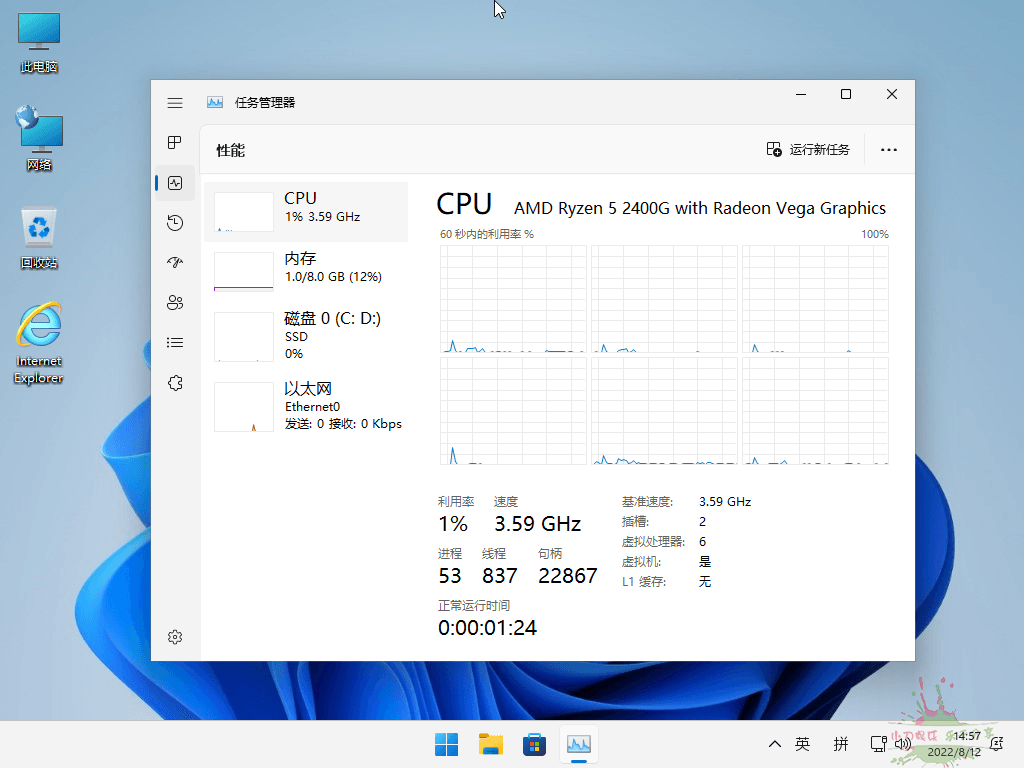戴尔XPS 15-9500-R1945TS如何重装系统图解
戴尔XPS 15-9500-R1945TS电脑预装了Windows 10 Home Basic 64位家庭普通版操作系统,但有时候用户可能需要重装系统,以解决一些系统问题或者优化系统性能。本文将介绍戴尔XPS 15-9500-R1945TS如何重装系统的方法,以及注意事项和常见问题。
工具/原料:
系统版本:windows10系统
品牌型号:戴尔XPS 15-9500-R1945TS
软件版本:小白一键重装系统2320
戴尔XPS 15-9500-R1945TS电脑怎么样:
戴尔XPS 15-9500-R1945TS是一款高端的轻薄笔记本电脑,具有以下特点:
1、屏幕:15.6英寸的IPS触摸屏,分辨率为3840 x 2400,支持HDR 400,亮度为500尼特,色域覆盖100%的Adobe RGB和94%的DCI-P3。
WEEX交易所已上线平台币 WEEX Token (WXT)。WXT 作为 WEEX 交易所生态系统的基石,主要用于激励 WEEX 交易平台社区的合作伙伴、贡献者、先驱和活跃成员。
新用户注册 WEEX 账户、参与交易挖矿及平台其他活动,均可免费获得 WXT 空投奖励。
2、性能:搭载第十代英特尔酷睿i7-10750H处理器,16GB内存,512GB固态硬盘,Nvidia GeForce GTX 1650 Ti显卡。
3、设计:采用全新的16:10四边窄边框设计,屏占比达到92%,机身由铝和碳纤维制成,厚度为0.71英寸,重量为4.5磅。
4、接口:拥有三个USB-C端口(其中两个支持雷电3和DisplayPort),一个SD卡插槽,一个耳机插孔,随机附赠USB-C转USB-A和USB-C转HDMI适配器。
5、续航:内置86Wh的电池,根据PCMark 10现代办公测试,在最低亮度下可以续航13小时34分钟。
总体来说,戴尔XPS 15-9500-R1945TS是一款适合创意工作者和高端用户的笔记本电脑,具有出色的屏幕、性能和设计,但也有一些缺点,例如散热不佳、触摸板误触频繁、接口过于简化等。

戴尔XPS 15-9500-R1945TS电脑重装系统步骤:
方法一:使用电脑一键恢复功能恢复出厂设置
注意,使用戴尔原厂的恢复有二个前提:
1)电脑必须是官方原版没有进行改配更换过硬盘的;
2)确认电脑没有重装过系统。
如果不符合的话,那就参考方法二重装系统。
1、重启电脑,期间不停地敲击“F12”键,直至出现下图的画面。并选择红框里的“SupportAssist OS Recovery”进入。

或者下面的界面:
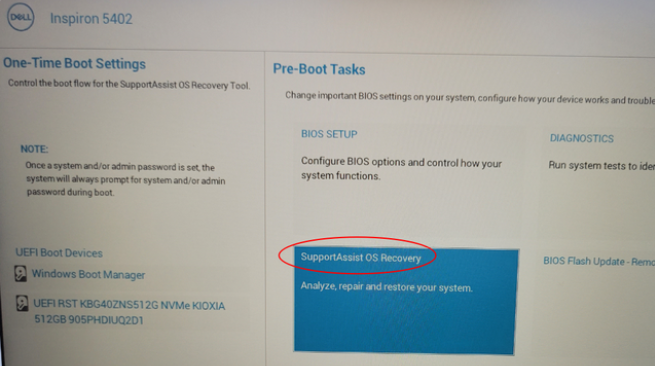
2、如果有这个选项,跳到第3步查看。如果没有则重启电脑并不停地按“F2”键,进入BIOS查看并确认红框里的选项是打开的,如没有这个功能那就说明无法使用还原出厂的功能。
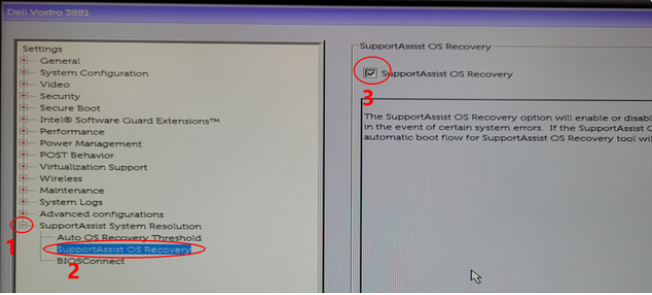
3、进入还原界面后,选择“开始重置”。

4、选择“重置为出厂状态”。
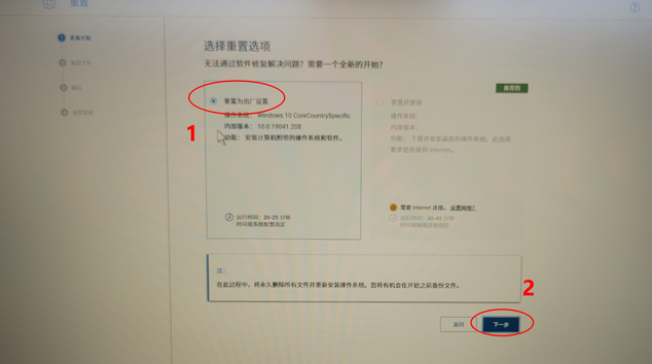
5、确认已经接上电源后,点继续。
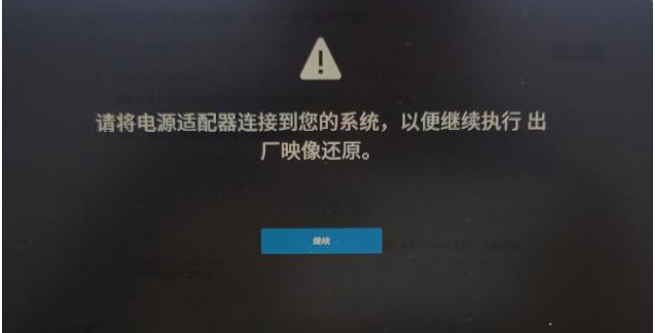
6、自行决定是否备份文件资料,然后点“是,继续”重置操作。

7、勾选我了解重置会删除我的所有系统数据和文件,等待还原过程。
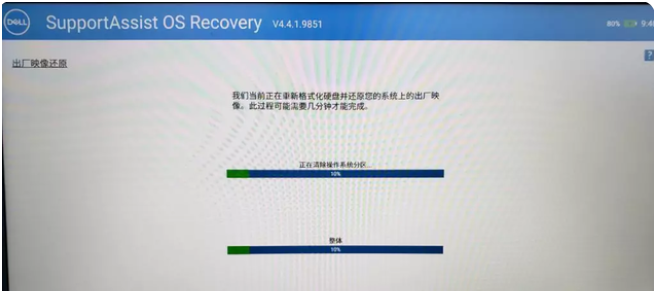
8、提示还原成功后,点击“完成”重启电脑,进行系统的初始设置并进入桌面即可。
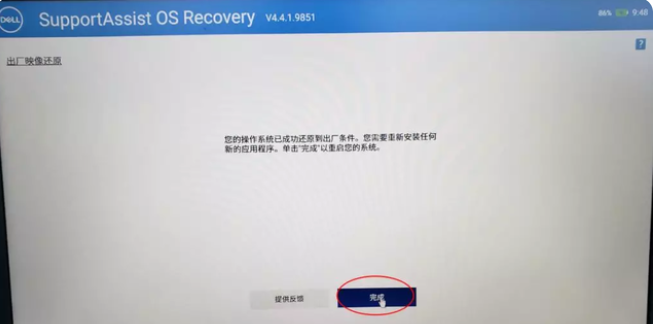
方法二:使用u盘重装系统(电脑不能进系统的情况也适用)
1、下载安装小白工具并插入u盘
找到能联网的电脑下载安装小白一键重装系统工具并打开,插入1个8g以上的空白u盘,进入制作系统模式。(小白装机工具的官方下载入口:小白系统官网)
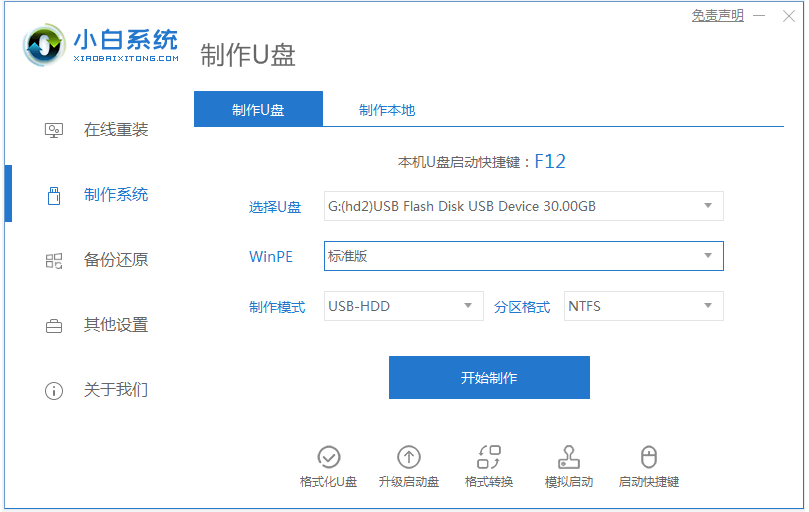
2、制作u盘启动盘
在制作系统栏目,选择需要的windows系统,点击开始制作u盘启动盘。
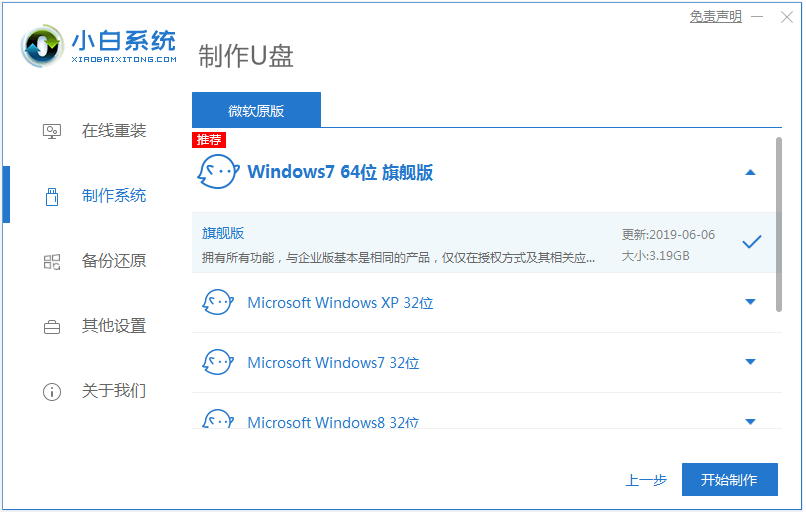
3、查看电脑开机启动键
u盘启动盘制作完成后,点击快捷键大全,预览需要安装的戴尔XPS 15-9500-R1945TS主板的启动热键是什么,再拔除u盘退出。
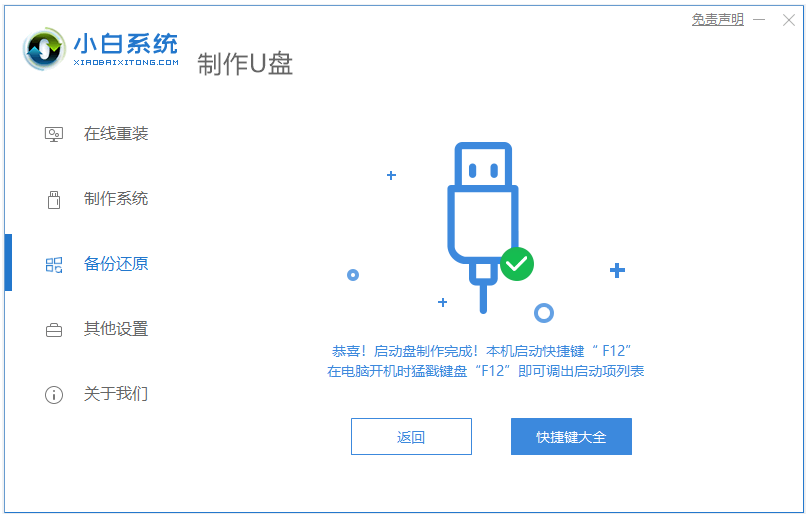
4、启动进入u盘pe系统
插入u盘启动盘进需要安装的戴尔电脑中,电脑重启并不断按启动热键f12进启动界面,选择u盘启动项进入到第一项pe系统。
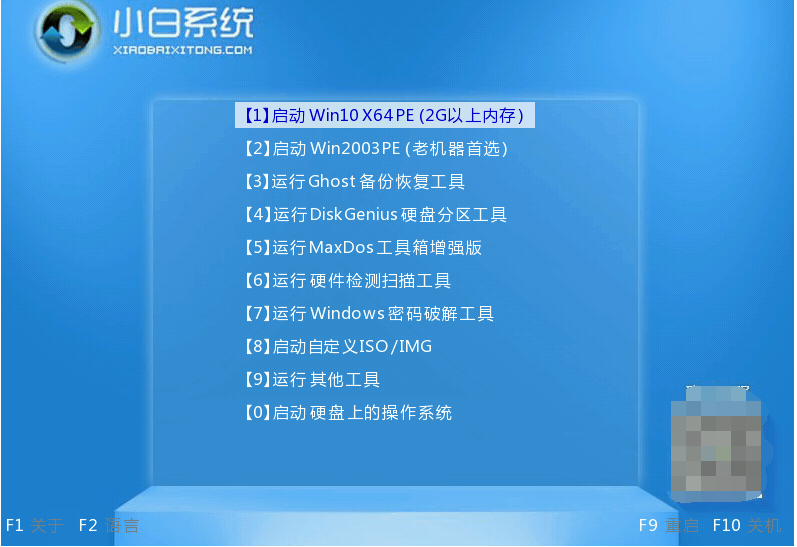
5、pe内重装windows系统
来到pe系统桌面,打开小白装机工具,选择需要的windows系统,一般默认安装到c盘。
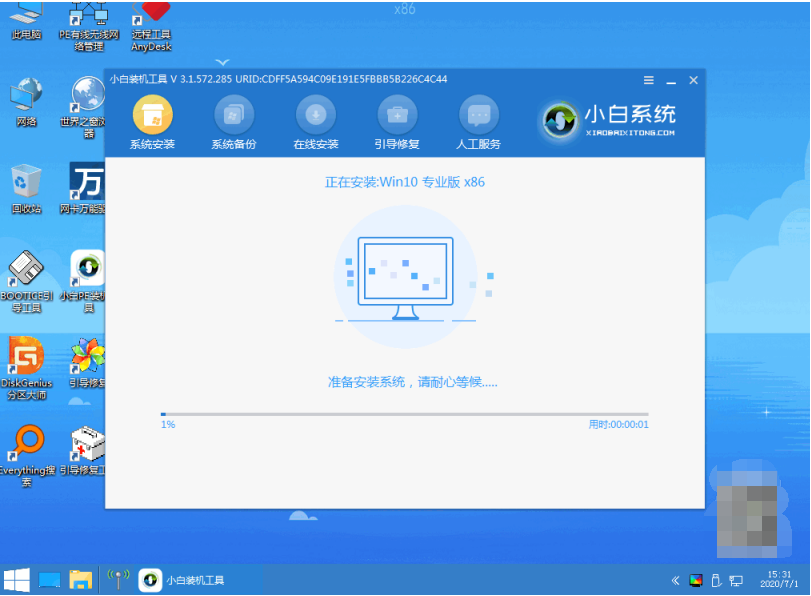
6、重启电脑
当提示安装完成后,需要先拔掉u盘,然后再重启电脑。
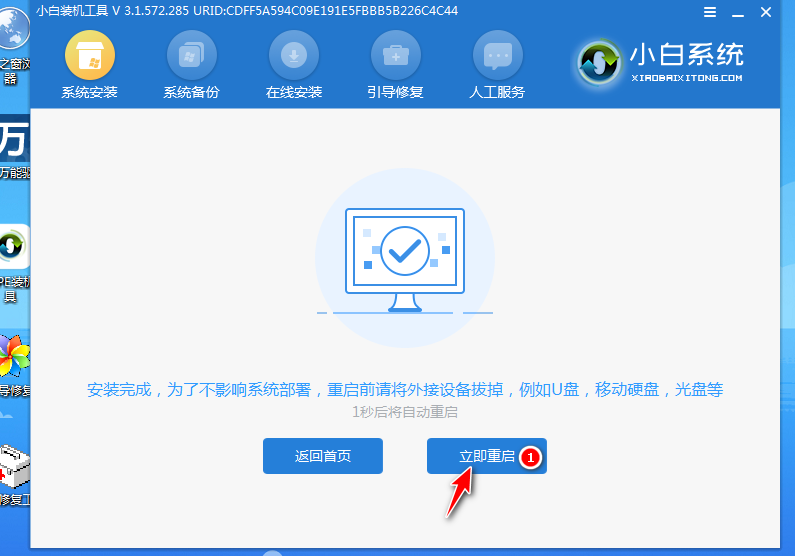
7、进入新系统
期间可能会重启电脑多次,当进入到新系统桌面即安装成功。
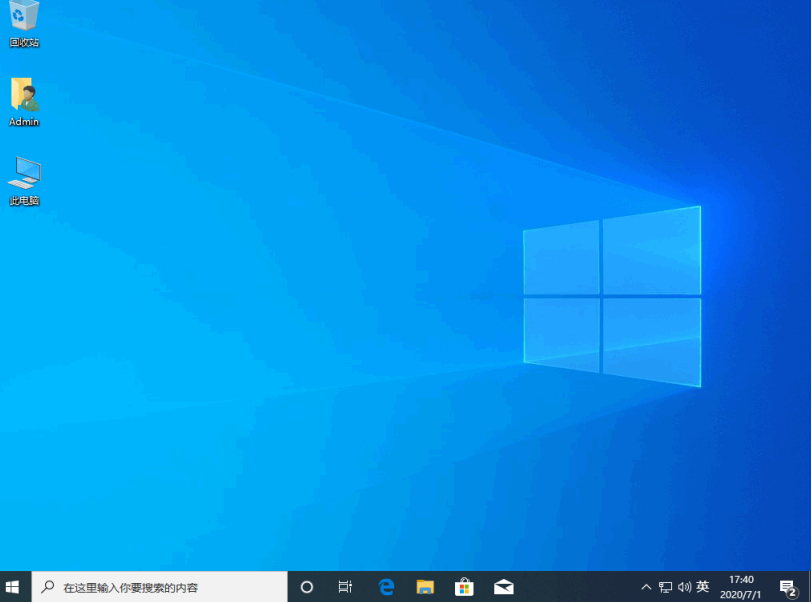
注意事项:重装系统会导致硬盘上的所有数据被清除,所以需要提前备份好重要的文件、照片、视频等数据,可以使用U盘、移动硬盘或者云存储等方式进行备份。
总结:
以上便是戴尔XPS 15-9500-R1945TS如何重装系统的方法步骤,我们既可以通过戴尔电脑自带的重置还原出厂设置的方法,也可以通过制作u盘启动盘重装系统的方法实现,大家根据自己电脑的实际情况选择合适的方法操作即可。
最客资源网 » 戴尔XPS 15-9500-R1945TS如何重装系统图解